« Est-il possible de transférer mes musiques téléchargées dans mon iPod nano / iPod nano 7ème génération ? »
Après avoir réussi à résoudre des problèmes de lecture de musiques Spotify sur l’iPod touch, de nombreux utilisateurs de Spotify ont commencé à se demander comment faire pour profiter des musiques Spotify sur l’iPod nano. En effet, Spotify n’est toujours pas disponible sur l’iPod nano, ce qui explique pourquoi beaucoup n’arrivent toujours pas à lire des pistes audio Spotify sur leur iPod nano. Mais vous pouvez résoudre le problème en téléchargeant les musiques Spotify que vous voulez écouter sur votre ordinateur. En effet, vous pouvez télécharger des musiques Spotify vers un format de fichier courant, puis transférer ces musiques vers votre iPod nano. Commençons par un aperçu sur l’outil dont vous aurez besoin ici.

Ce dont vous aurez besoin : TuneFab Convertisseur Spotify
Si vous voulez écouter des musiques Spotify sur un iPod nano, alors le meilleur moyen de le faire facilement et rapidement, serait de télécharger les musiques Spotify, puis de transférer les musiques Spotify sur votre iPod nano. Cependant, vous devez noter que si vous utilisez la version Premium de Spotify, les musiques téléchargées sur Spotify ne pourront pas être transférer sur votre iPod nano. Pourquoi ? Principalement parce que les musiques Spotify sont sous une protection DRM. Vous aurez donc ici besoin d’un outil de suppression de protection DRM.
TuneFab Convertisseur Spotify est un outil puissant qui peut être utilisé pour les utilisateurs de la version Premium et de la version Gratuite de Spotify. Il permet de convertir des musiques Spotify en musiques sans protection DRM, c’est-à-dire sous les formats MP3, M4A, WAV, FLAC, etc. Vous pouvez régler la vitesse de conversion, de 1x à 5x la vitesse d’origine. Vous avez également la possibilité de conserver les métadonnées ou de les réinitialiser. Sur Windows, la vitesse de conversion peut aller jusqu’à 5x, alors que sur Mac la vitesse ne restera qu’à 1x. Avec ce programme, vous pourrez obtenir gratuitement des musiques Spotify sans protection DRM et les transférer vers n’importe lequel de vos appareil.
Tutoriel : Comment synchroniser les musiques Spotify sur un iPod nano pour une lecture musicale
Section 1 : Télécharger des musiques Spotify avec TuneFab Convertisseur Spotify
Étape 1 : Téléchargez et démarrez TuneFab Convertisseur Spotify
Cliquez sur le bouton ci-dessous pour télécharger TuneFab Convertisseur Spotify sur votre ordinateur. Suivez les instructions qui vous seront indiquées pour installer le programme. Lorsque TuneFab Convertisseur Spotify sera bien installé sur votre PC/Mac, veuillez le démarrer.
Remarque : TuneFab Spotify Music Converter offre une version d’essai gratuite pour les Mac et les ordinateurs Windows. Vous pouvez donc choisir de commencer par la version d’essai avant de passer à un achat.
Étape 2 : Connectez-vous au lecteur Web et ouvrez directement une liste de lecture Spotify pour analyse.
Le logiciel entre dans le lecteur Web Spotify, veuillez vous connecter à votre compte Spotify. Cherchez l'artiste/l'album/la liste de lecture de la chanson que vous souhaitez convertir, puis cliquez sur Liste de lecture pour afficher automatiquement toutes les chansons.

Étape 3 : Sélectionnez les paramètres de sortie
Après avoir ajouté toutes les musiques voulues dans le convertisseur, vous aurez besoin de régler les paramètres de sortie. Allez dans les « Menu > Paramètres », puis choisissez le format de sortie, vous avez le choix entre MP3, M4A, WAV, etc. Outre cela, vous avez également la possibilité de définir les paramètres audio.
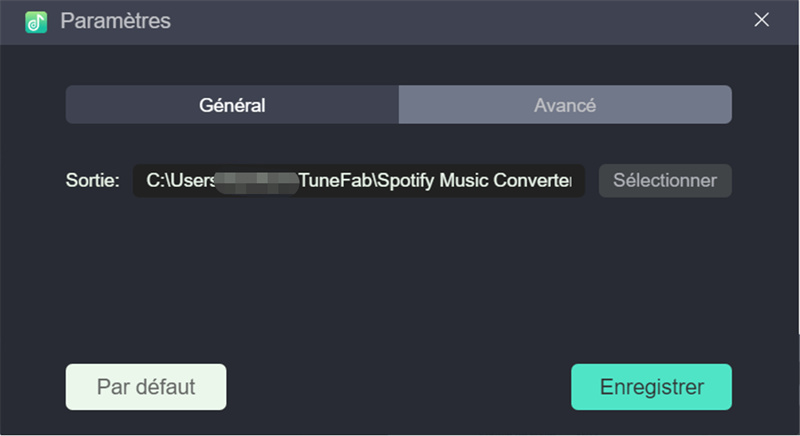
Étape 4 : Convertissez des musiques Spotify en fichiers sans protection DRM
Après avoir choisi le format audio, cliquez sur le bouton « Tout convertir » pour lancer la conversion des musiques Spotify en MP3 ou en un autre format de fichier. Lorsque la conversion sera terminé, vous pouvez obtenir les musiques sous le format choisi. Après cela, veuillez passer à la section qui suit.

Section 2 : Transférer des musiques Spotify sans protection DRM vers un iPod nano avec iTunes
Après la conversion des musiques Spotify vers le format MP3, vous aurez besoin d’ajouter les fichiers MP3 dans iTunes, puis de les synchroniser avec votre iPod nano. Si vous ne savez pas comment faire pour synchroniser des musiques Spotify sous le format MP3 vers votre iPod nano, alors suivez les étapes ci-dessous :
Étape 1 : Ouvrez iTunes et ajoutez les fichiers MP3, en cliquant sur « Fichier » > « Ajouter à la bibliothèque ».
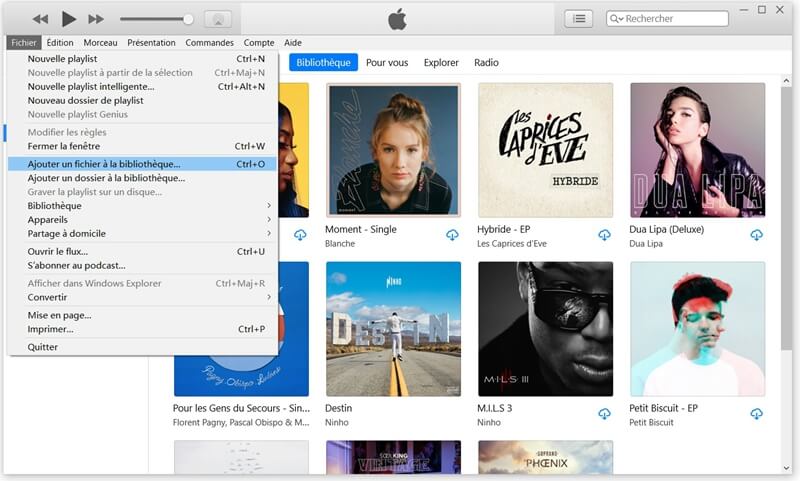
Étape 2 : Connectez votre iPod à l’ordinateur à l’aide d’un câble USB. Puis, allez dans « Musique » > « Synchroniser la musique » > « Playlists, artistes, albums et genres sélectionnés ».
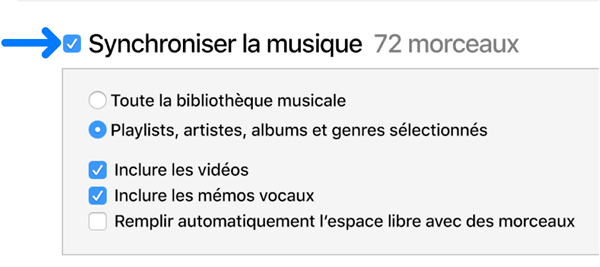
Étape 3 : Dans la section « Playlists », veuillez choisir la liste de lecture contenant les musiques Spotify que vous avez ajoutées dans la bibliothèque iTunes.
Étape 4 : Cliquez sur le bouton « Appliquer ». iTunes commencera alors à synchroniser les musiques Spotify sur votre iPod nano.
Et c’est tout ! C’était là le tutoriel sur comment supprimer la protection DRM des musiques Spotify et les transférer vers un iPod nano. C’est maintenant le temps de passer à l’action et d’appliquer ces méthodes par vous-même pour lire des musiques Spotify sur votre iPod nano. Si vous connaissez de meilleurs solutions ou si vous avez des questions sur l’utilisation des produits TuneFab, alors n’hésitez pas à nous contacter.
4.3 / 5 (basée sur 72 notes)
All-in-One Music Converter Téléchargez toute la musique en streaming hors ligne
Convertisseur SoundCloud Téléchargez SoundCloud Music en MP3
Spotify Music Converter Convertir les chansons Spotify Ogg en MP3
 Amazon Music Converter
Télécharger Amazon Music
Prime/Illimité/HD
Amazon Music Converter
Télécharger Amazon Music
Prime/Illimité/HD
Apple Music Converter Convertir Apple Music en MP3
YouTube Music Converter Téléchargez YouTube Music en MP3
Deezer Music Converter Convertir les listes de lecture Deezer en MP3
Audible Converter Convertir Audible AA/AAX protégé en MP3






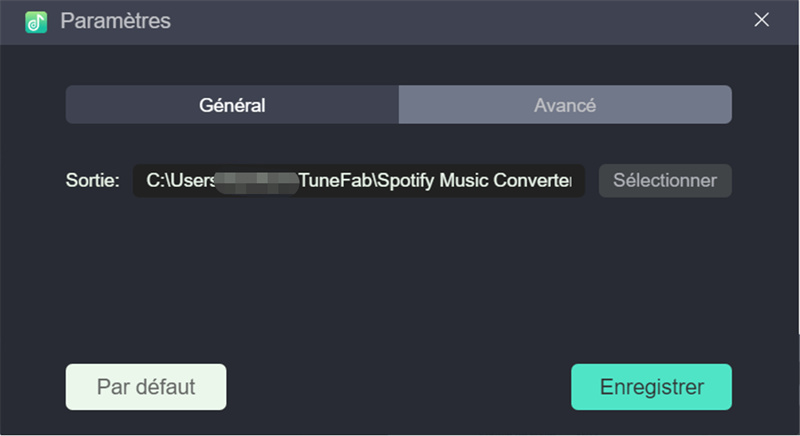

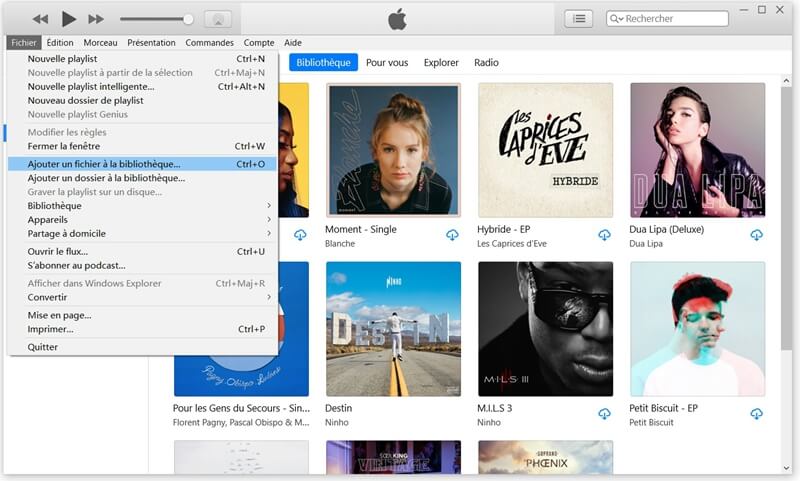
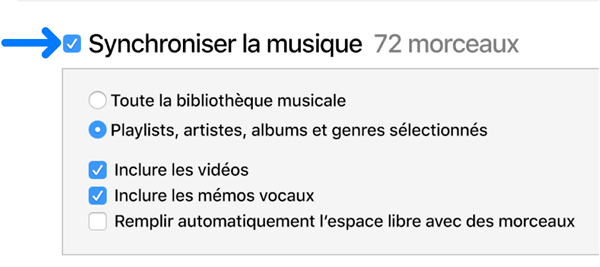






Commentaires(0)